- კმოდის შეცდომა ხდება მაშინ, როდესაც თქვენი ოპერაციული სისტემა სერიოზულ დარტყმას განიცდის და იძულებულია მთლიანად შეჩერდეს.
- ამ ტიპის შეცდომას, ყველა შესაძლო ვარიაციით, აქვს რამდენიმე გამოსწორება, რომლებიც ქვემოთ ჩამოთვლით.
- Windows 10-ში Kmode_exception_not_handled შეცდომის ადვილად გადასაჭრელად, უნდა განაახლოთ თქვენი BIOS.
- ცისფერი ეკრანის Kmode გამონაკლისი, რომელიც არ არის დამუშავებული შეცდომის გამოსწორება, RAM– ის ჩანაცვლებით. წაიკითხეთ დამატებითი დეტალები!

- ჩამოტვირთეთ Restoro PC Repair Tool მას გააჩნია დაპატენტებული ტექნოლოგიები (პატენტი ხელმისაწვდომია) აქ).
- დააჭირეთ დაიწყეთ სკანირება Windows– ის პრობლემების მოსაძებნად, რომლებიც შეიძლება კომპიუტერში პრობლემებს იწვევს.
- დააჭირეთ შეკეთება ყველა თქვენი კომპიუტერის უსაფრთხოებასა და მუშაობაზე გავლენის მოსაგვარებლად
- Restoro გადმოწერილია 0 მკითხველი ამ თვეში.
7. ხელით დააყენეთ თქვენი პროცესორის ძაბვა

რამდენიმე მომხმარებელმა განაცხადა, რომ პროცესორი ზოგჯერ აგებს პასუხს BSoD შეცდომებზე. ამ კონკრეტულ სიტუაციაში თქვენ მოგიწევთ ხელით დააყენოთ პროცესორის ძაბვა.
ეს არის მოწინავე და პოტენციურად საშიში პროცესი, ამიტომ, სანამ შეეცდებით, გადაამოწმეთ დედაპლატის სახელმძღვანელო და გაიარეთ კონსულტაცია ექსპერტთან.
8. განაახლეთ თქვენი BIOS

ზოგიერთ შემთხვევაში, kmode_exception_nandled შეცდომა შეიძლება გამოწვეული იყოს BIOS- ის მოძველებული ვერსიით.
რომ განაახლეთ თქვენი BIOS, თქვენ უნდა ეწვიოთ თქვენი დედაპლატის მწარმოებლის ვებსაიტს და ჩამოტვირთოთ უახლესი ვერსია თქვენი დედაპლატისთვის.
ასევე, შეამოწმეთ დედაპლატის ინსტრუქციის სახელმძღვანელო, რომ ნახოთ თუ როგორ უნდა განაახლოთ BIOS.
გაითვალისწინეთ, რომ BIOS განახლება არის მოწინავე პროცედურა, და თუ იგი არ შესრულდა სწორად, მას შეუძლია თქვენი კომპიუტერის მუდმივი დაზიანება.
9. შეამოწმეთ თქვენი ოპერატიული მეხსიერება
- დაჭერა Windows Key + R და შედი mdsched.exe.
- დაჭერა შედი ან დააჭირეთ ᲙᲐᲠᲒᲘ.
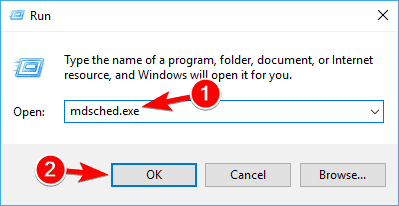
- იმ Ვინდოუსის მეხსიერების დიაგნოსტიკა ფანჯარა, აირჩიეთ ორი ვარიანტიდან ერთი და მიჰყევით ინსტრუქციას.
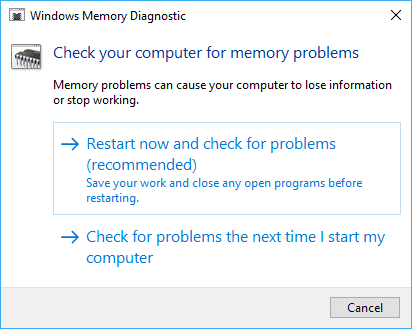
10. შეცვალეთ თქვენი ოპერატიული მეხსიერება

რამდენიმე მომხმარებელმა დაადასტურა, რომ kmode_exception_notledled ntfs.sys გამოწვეულია არასწორი RAM– ით, ამიტომ მისი გამოსასწორებლად მოგიწევთ იპოვოთ RAM– ის გაუმართავი მოდული და შეცვალოთ იგი.
თუ თქვენი კომპიუტერი გარანტირებულია, დარწმუნდით, რომ წაიყვანეთ სარემონტო მაღაზიაში და სთხოვეთ გააკეთონ ეს თქვენთვის.
11. წაშალეთ VPN კლიენტი
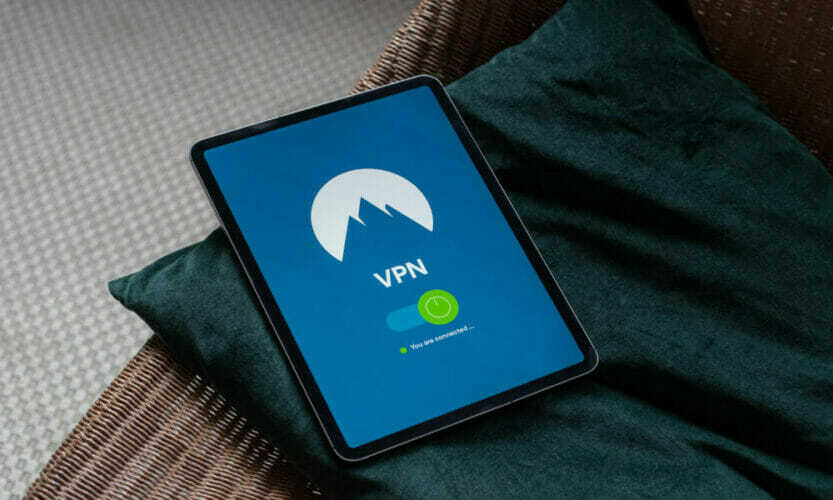
kmode_exception_notledled NTFS.sys მაგალითად, BSOD შეცდომა გამოწვეულია VPN კლიენტებით, როგორიცაა BitDefender და / ან Cisco.
გამოსავალია სცადოთ და წაშალოთ ისინი. ამასთან, ვინაიდან VPN– ის გამოყენება სასარგებლოა თქვენი საერთო ონლაინ აქტივობისთვის, გირჩევთ, პაუზა გააკეთოთ კლიენტისთვის და გაეცნოთ თუ არა მას.
თუ არა, და თქვენ გადაწყვიტეთ წაშლა, ჩვენ გირჩევთ გადააყენოთ BSoD.
ეს იყო ჩვენი რეკომენდაციები Kmode BSoD- ის საკითხებთან დაკავშირებით. ვიმედოვნებთ, რომ თქვენ მისი გვერდის ავლით მოახერხეთ და გვსურს მოვისმინოთ, თუ რა გამოგივიდათ.
მეორეს მხრივ, თქვენ შეგიძლიათ წინასწარ მოემზადოთ ასეთი უბედური მოვლენებისათვის, დააყენოთ ერთ-ერთი საიმედო ინსტრუმენტი, რომელიც დაგეხმარებათ დაფიქსირება სისტემის შეცდომა.
ხშირად დასმული შეკითხვები
Kmode გამონაკლისი არ არის დამუშავებული არის ცისფერი ეკრანის შეცდომა, რომელიც გამოწვეულია სისტემის ავარიით. ამ საკითხის მთავარი მიზეზი არის ბირთვის რეჟიმის პროგრამა, რომელიც იწვევს გამონაკლისს, რომლის დადგენა შეუძლებელია.
გაუმართავი მძღოლი არის ის, ვინც დაზიანებულია და, შესაბამისად, გამოუსადეგარი გახდა. როდესაც მძღოლი დაზიანებულია, შესაბამისი მოწყობილობა, რომელიც მასზეა დამოკიდებული, ასევე შეუძლებელია.
Არსებობს რამდენიმე ადვილად გამოსაყენებელი სპეციალური საშუალებები რათა დაგეხმაროთ ამ ამოცანის შესრულებაში, დარწმუნდით, რომ სცადეთ.
![UNEXPECTED KERNEL MODE TRAP M შეცდომა Windows 10-ზე [ფიქსირებული]](/f/31ddb9df77d445e94874d95fff7ac0ff.jpg?width=300&height=460)

